在当今这个科技日新月异的时代,电脑硬件的更新换代速度让人目不暇接,对于游戏玩家和专业图形工作者来说,显卡的性能直接关系到他们的游戏体验和工作效率,了解如何升级显卡,以及升级过程中需要注意的事项,就显得尤为重要,本文将为您提供一份全面的显卡升级指南,帮助您轻松提升电脑性能。
了解显卡基础知识
在升级显卡之前,您需要对显卡有一个基本的了解,显卡(Graphics Processing Unit,GPU)是电脑中负责处理图像和视频信号的重要部件,它的主要作用是将计算机系统所需要的显示信息进行转换驱动,并向显示器提供行扫描信号,控制显示器的正确显示,是“人机对话”的重要设备之一,显卡分为集成显卡和独立显卡两种类型,独立显卡拥有更多的显存和更高的处理能力,适合游戏和专业图形工作。
确定升级需求
在决定升级显卡之前,您需要明确自己的升级需求,如果您是一名游戏玩家,那么您可能需要考虑一款高性能的游戏显卡;如果您是一名专业图形工作者,那么您可能需要一款支持专业软件的显卡,您还需要考虑您的机箱大小、电源功率等因素,以确保新显卡能够顺利安装并稳定运行。
选择合适的显卡
在确定了升级需求之后,您可以开始选择适合自己的显卡,在选择显卡时,您需要考虑以下几个方面:
-
品牌和型号:市面上有许多知名品牌的显卡,如NVIDIA和AMD等,您可以根据自己的需求和预算选择合适的品牌和型号。
-
性能参数:显卡的性能参数包括核心频率、显存容量、显存类型等,这些参数直接影响到显卡的性能表现,您可以根据自己的需求选择合适的性能参数。
-
兼容性:在选择显卡时,您还需要考虑显卡与主板、电源等其他硬件的兼容性,确保新显卡能够与您的电脑系统兼容并稳定运行。
购买显卡
在确定了合适的显卡之后,您可以前往专业的电脑硬件商店或在线商城购买,在购买时,请务必注意选择正规渠道,避免购买到假冒伪劣产品。
安装显卡
购买到合适的显卡后,您可以按照以下步骤进行安装:
-
关闭电脑并断开电源线,打开机箱侧板,找到空闲的PCI-E插槽。
-
将显卡对准PCI-E插槽插入,确保显卡完全贴合插槽。
-
使用螺丝将显卡固定在机箱上,连接好电源线和数据线。
-
重新连接好电源线和数据线,启动电脑进入BIOS检查显卡是否正确识别。
-
安装显卡驱动程序并重启电脑完成安装。
注意事项
在升级显卡的过程中,您需要注意以下几点:
-
确保电源功率足够支持新显卡的运行,如果电源功率不足,可能会导致电脑无法启动或运行不稳定。
-
在安装显卡时,请务必小心谨慎,避免损坏显卡或电脑内部其他硬件。
-
安装完显卡后,请及时更新显卡驱动程序以确保显卡能够正常运行。
-
在升级显卡后,您可能需要重新安装一些软件或调整一些设置以适应新的显卡性能。
升级显卡是一项相对简单的任务,只要您按照正确的步骤进行操作并注意相关事项,就能够轻松提升电脑性能,希望本文能够为您提供有价值的参考和帮助!







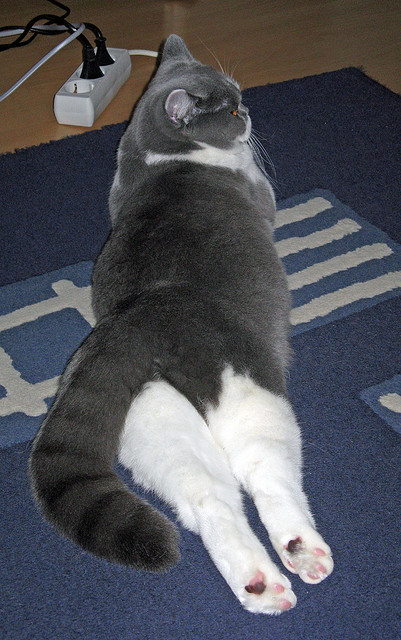






 京公网安备11000000000001号
京公网安备11000000000001号 鲁ICP备16037850号-3
鲁ICP备16037850号-3
还没有评论,来说两句吧...